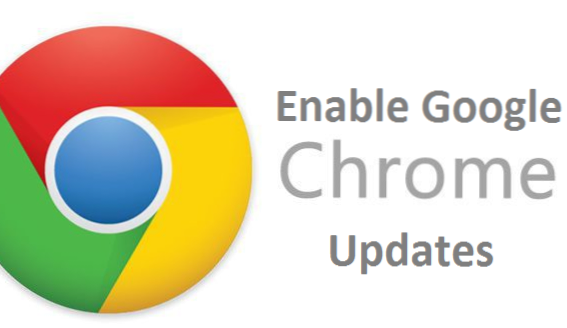
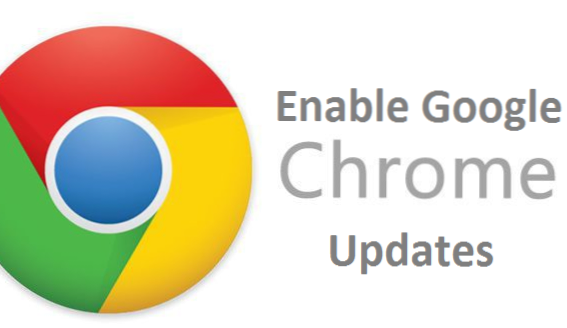
Hej alla! Här är en annan artikel som gäller Google Chrome. Du vet varför jag älskar den här webbläsaren? Det är på grund av dess utökade funktioner. Hastighet är en av sina fantastiska funktioner i kombination med andra. Det här inlägget kommer dock inte att berätta om de många funktionerna i Google Chrome. I en del kommer jag att berätta hur du aktiverar Google Chrome-uppdateringar.
Google Chrome uppdaterar sig automatiskt varje gång det upptäcker en ny version till hands. Detta sker i bakgrunden och du kan inte ens märka det om det inte finns en metamorfos på konsumentgränssnittet.
Vem älskar inte uppdateringar? Om du inte gör det, gör jag det. Jag älskar det faktum att varje uppdatering antingen kommer med en ny funktion, högre säkerhet eller en buggfix.
Om du älskar uppdateringar så mycket som jag gör så här gör du för att aktivera uppdateringar från Google Chrome.
Så här aktiverar du Google Chrome-uppdateringar
1. Stäng Google Chrome.
2. Öppna dialogrutan genom att trycka på Windows-tangent + R.
3. Skriv in det här fönstret msconfig och tryck på enter eller OK.

4. Fönstret Systemkonfiguration visas, navigera till fliken Tjänster.

5. Sök efter Google Update (gupdate) och Google Update (gupdatem) och kolla tjänsterna.

6. Klicka på Apply-knappen och klicka sedan på OK-knappen för att spara ändringarna.

7. Starta om datorn och öppna Google Chrome igen.
Aktivera Google Chrome-uppdatering kommer att underlätta dina bekymmer om att använda den senaste versionen eller inte. Google Chrome kommer att börja meddela dig om den senaste tillgängliga versionen av google Chrome, och när du accepterar att uppdatera kommer Google Chrome att börja uppdateras omedelbart det känner av en aktiv internetanslutning. Ju nyare versionen av din Chrome, desto bättre är den upplevelse och njutning du möter i surfningen på Internet.
Att ge det ett försök kommer att övertyga dig och lita på mig, du är säker på att få en bättre google chrome-upplevelse.
Tack för att du alltid bor nära och läser vår blogg. Vi fortsätter att krydda din kunskap med våra dagliga tech-recept.
tips: Google Chrome uppdaterar sig själv när som helst när den upptäcker en helt ny version. Detta sker i bakgrunden / backend utan att ens meddela dig och du kommer inte ens märka det. Du kan dessutom manuellt stänga av kontrollen av uppdateringen, när du vill.
Ofta ställda frågor och svar
F: Hur vet jag vilken version av Google Chrome jag har?
EN: Beroende på den nuvarande versionen av Google Chrome på din dator, för att visa Om webbsidan, klicka på menyikonet längst upp till höger i Chrome-fönstret (något under X-knappen som stänger fönstret). Klicka på hjälp och slutligen klicka på Om Google Chrome.
F: Hur slutar jag automatisk uppdateringar på Google Chrome?
EN:Öppna dialogrutan Öppna dialogrutan genom att trycka på Windows Key + R> Skriv msconfig och tryck på enter> Systemkonfigurationsfönstret kommer att visas> navigera till fliken Services> hitta Google Update (gupdate) och Google Update (gupdatem)> avmarkera tjänsterna> Klicka på Apply knappen och klicka sedan på OK-knappen för att spara ändringarna.
F: Jag kan inte aktivera Google Chrome-uppdateringar
EN: Stegen som anges i denna artikel ska fungera på en Windows-dator. Om du har några problem med att uppdatera Google Chrome, släpp en kommentar och vi kommer att delta i dig.
F: Hur aktiverar jag Google Chrome-uppdateringar på Android
EN:Om du äger en Android-enhet och vill använda en uppdaterad Google Chrome, behöver du bara gå till Playstore och uppdatera Google Chrome manuellt. Automatiska uppdateringar fungerar bara om du är ansluten till ett Wi-Fi-nätverk och har aktiverat "automatisk uppdatering av appar via Wi-Fi".
Här är några användbara länkar som du kanske vill.
Så här återställer du senaste sessionen i Google Chrome
Så här återställer du raderade bokmärken i Google Chrome
Så här exporterar du Google Chrome-bokmärken
Så här använder du incognito-läget i Google Chrome
Så här tar du bort historik från Google Chrome

